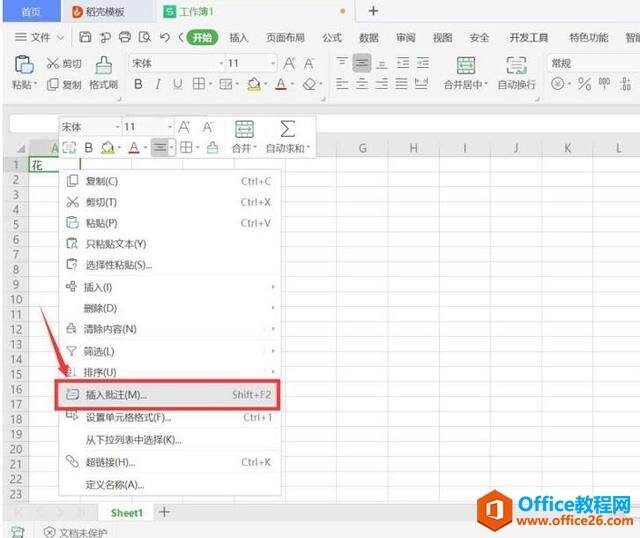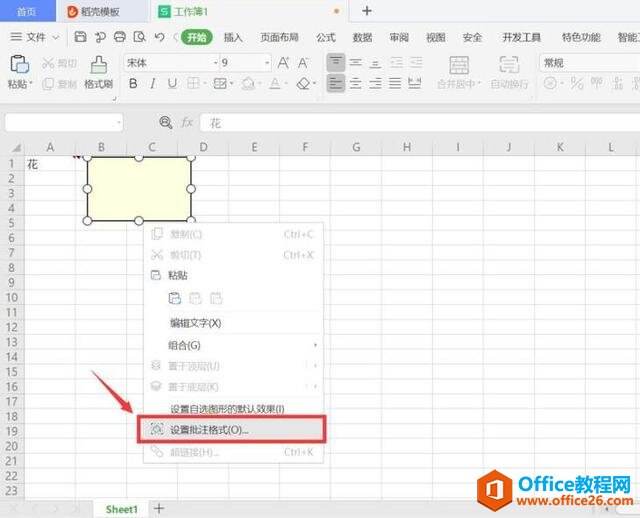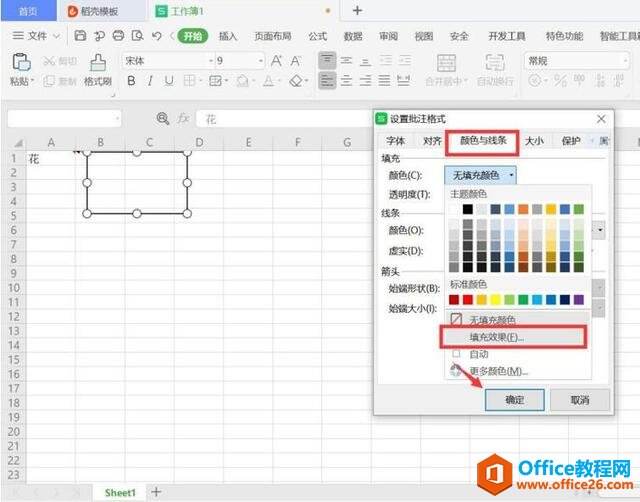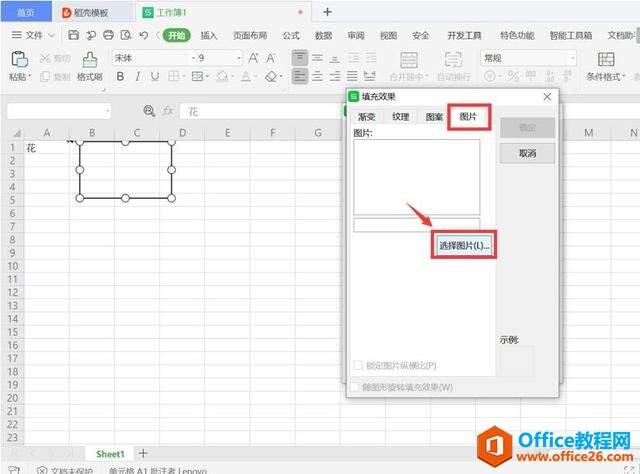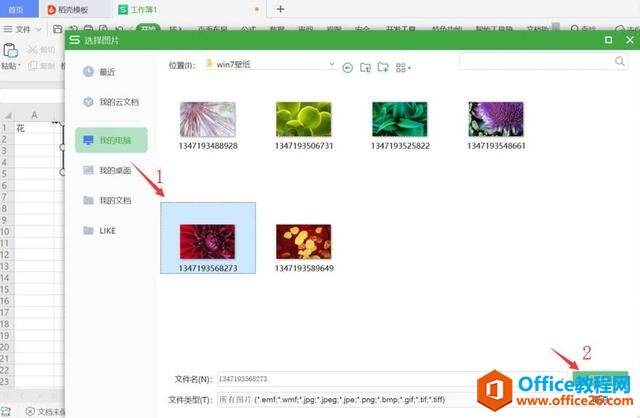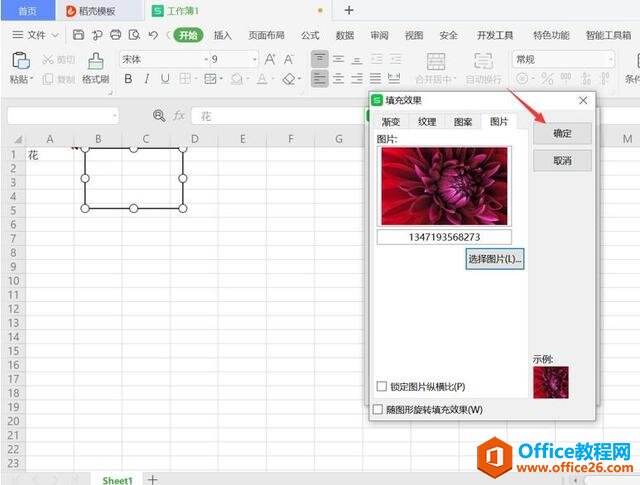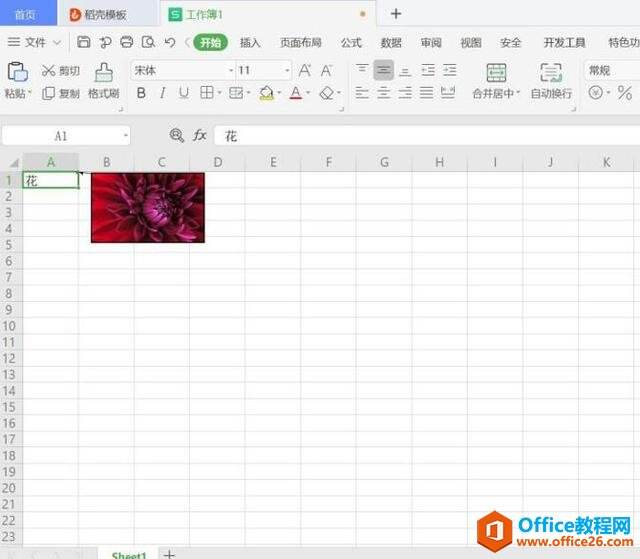WPS Excel如何添加照片提示
办公教程导读
收集整理了【WPS Excel如何添加照片提示】办公软件教程,小编现在分享给大家,供广大互联网技能从业者学习和参考。文章包含230字,纯文字阅读大概需要1分钟。
办公教程内容图文
在跳出的框中先去掉文字,随后选中边框线,右击选择“设置批注格式”:
选择“颜色与线条”一栏,在填充颜色中选择“填充效果”,随后点击确定:
在跳出的菜单框里选择“图片”一栏,然后选择照片:
打开我们所选择的照片:
在跳出的框里点击“确定”:
随后把鼠标放在字体上面,就会跳出照片提示了:
办公教程总结
以上是为您收集整理的【WPS Excel如何添加照片提示】办公软件教程的全部内容,希望文章能够帮你了解办公软件教程WPS Excel如何添加照片提示。
如果觉得办公软件教程内容还不错,欢迎将网站推荐给好友。